Ths.KTS NGUYỄN PHƯỚC DỰ
|
Để bắt đầu vẽ dầm bê tông, việc đầu tiên là chuẩn bị View trong bộ môn kết cấu: Mặt bằng dầm. Tạo một View Mặt bằng dầm lầu 1 bằng cách vào menu View\Plan View\Structure Plan. |
|
Discipline = Strutural. 2. Tiếp theo dùng kỹ thuật view để ẩn tất cả các đối tượng không liên quan, nhưng chắc chắn rằng đối tượng dầm phải được mở. Hoặc sử dụng View Template nếu đã có sẵn. |
|
Sử dụng View Template: Vào Menu View\View Templates chọn Apply View Template Properties to Currentview Chọn NPD_MB_KC-Dam trong hộp thoại chứa danh sách View templates
Kết quả hiển thị trên View:
Bắt đầu vẽ dầm bê tông: Vào menu Structure. Chọn Beam |
|
1. Load Family kiểu dầm vào (File Template thường có sẵn).
3. Công cụ vẽ hàng loạt dựa trên các lưới trục (lệnh này không phù hợp vì dầm được vẽ không liên tục qua các gối). 4. Vẽ ký hiệu dầm theo cùng, nếu không có thể vẽ sau. |
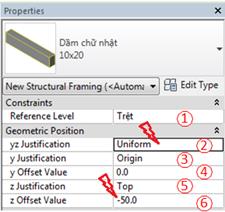 Trên Properties các thuộc tính cần quan tâm gồm: Trên Properties các thuộc tính cần quan tâm gồm:
1. Cao độ tham chiếu - Mặt phẳng làm việc. 2. Mặc định dầm nằm ngang hay nghiêng. 3. Điểm chuẩn theo phương Y, phương song song với màn hình và vuông góc với dầm (trái, phải, tâm,..) 4. Dịch chuyển theo phương Y so với đường chuẩn (vẽ theo kiểu Offset) 5. Điểm chuẩn trên tiết diện ngang theo phương đứng (trên, dưới, giữa,..) 6. Dịch chuyển dầm theo phương z, phương vuông góc với màn hình. Dùng xác định cao độ lớp kết cấu, tức mặt trên dầm. |
|
Sau khi vẽ xong được kết quả:
Chỉnh sửa dầm sau khi vẽ: |
|
N |
| C Vì đây là bản vẽ kiến trúc, không cần thể hiện ký hiệu dầm vào View này. |
Sách học BIM & Revit, Tác giả : ThS.KTS.Nguyễn Phước Dự
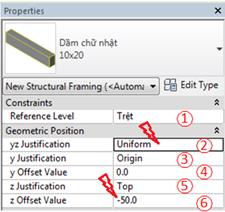


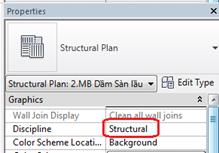 1. Chọn mặt bằng lầu 1. Sau khi View mới được tạo, hãy chọn thuộc tính
1. Chọn mặt bằng lầu 1. Sau khi View mới được tạo, hãy chọn thuộc tính
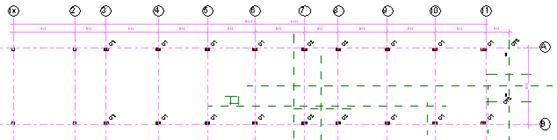
 Trên Menu ngữ cảnh bày ra các công cụ:
Trên Menu ngữ cảnh bày ra các công cụ: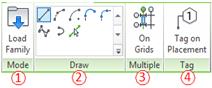 2. Công cụ vẽ Sketch.
2. Công cụ vẽ Sketch.
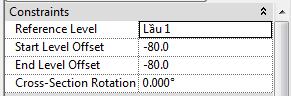 goài các thuộc tính có trong quá trình vẽ, các thuộc tính chỉnh sửa có thêm thuộc tính góc quay tiết diện: Cross-Section Rotation. Và cho phép chỉnh sửa thành dầm xiên bằng cách thay đổi cao độ từng đầu dầm.
goài các thuộc tính có trong quá trình vẽ, các thuộc tính chỉnh sửa có thêm thuộc tính góc quay tiết diện: Cross-Section Rotation. Và cho phép chỉnh sửa thành dầm xiên bằng cách thay đổi cao độ từng đầu dầm.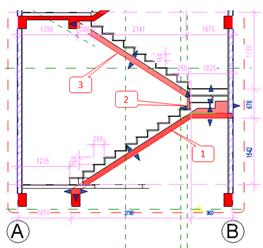
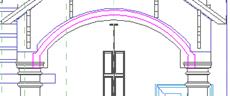
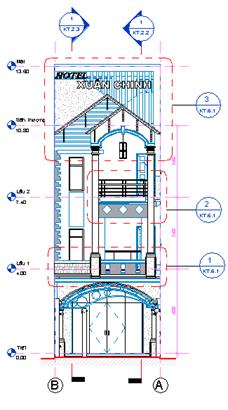





.png)
.png)




